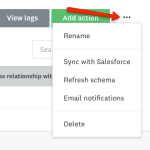Apply
Comment gérer votre intégration Salesforce
Comment renommer votre intégration Salesforce
Vous devrez peut-être renommer vos intégrations Salesforce pour les différencier.
Pour renommer votre intégration Salesforce :
- Accédez à la section Intégration de Salesforce du site
- Cliquez sur le nom de l'intégration Salesforce.
- Sur la page d'intégration, cliquez sur l'icône Plus d'options en haut de l'intégration.
- Cliquez sur Renommer.
- La boîte de dialogue Paramètres Salesforce s’ouvrira. Saisissez un nouveau nom dans le champ de réponse texte.
- Cliquez sur Renommer.
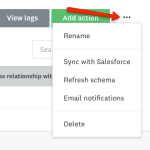
Comment synchroniser manuellement avec Salesforce
Sites à programme unique
Pour procéder à une synchronisation manuelle avec Salesforce si votre site ne comporte qu’un seul programme :
- Accédez à la section Intégration de Salesforce du site
- Cliquez sur le nom de l'intégration Salesforce.
- Sur la page d'intégration, cliquez sur l'icône Plus d'options en haut de l'intégration.
- Cliquez sur Synchroniser avec Salesforce
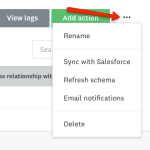
Sites à programmes multiples
Les informations ci-dessous ne s’appliquent que si votre site SM Apply ne dispose que d’un seul programme.
Parfois, l’intégration Salesforce n’est ajoutée au site Apply qu’après la création de certains enregistrements/données Apply. Si c’est le cas, vous pouvez effectuer une synchronisation manuelle qui appliquera toutes les actions Salesforce actives à tous les objets existants dans le système. Ceci inclut les automatisations actives.
Par exemple, si vous avez des actions Salesforce qui mapperont le nom d'un propriétaire de demande à un nom de prospect Salesforce, toutes les demandes existantes seront synchronisées avec les nouveaux objets Prospect dans Salesforce.
Pour exécuter une synchronisation manuelle en cas d'échec d'une action :
- Accédez à la section Intégration de Salesforce du site
- Cliquez sur le nom de l'intégration Salesforce.
- Cliquez sur Afficher les journaux
- Localiser l’action dans les journaux
- Cliquez sur Réexécuter
Comment actualiser votre schéma Salesforce
Lors de la configuration de l'intégration, nous intégrons tous les objets et champs Salesforce de votre compte. Ces objets/ champs sont alors disponibles lorsque vous configurez les actions d'intégration Salesforce.
Après la configuration initiale, notre intégration se synchronise une fois par jour. Ainsi, lorsqu’un nouveau champ/objet est ajouté à Salesforce en dehors de l’heure de synchronisation, vous devez effectuer une synchronisation pour le voir. Nous appelons cela « actualiser votre schéma Salesforce ».
Comment actualiser votre schéma Salesforce
- Accédez à la section Intégration de Salesforce du site.
- Cliquez sur le nom de l'intégration Salesforce.
- Sur la page d'intégration, cliquez sur l'icône Plus d'options en haut de l'intégration.
- Cliquez sur Actualiser le schéma
- Dans la boîte de dialogue Paramètres de Salesforce, cliquez sur le bouton Actualiser le schéma
- Une fois l'actualisation terminée, les nouveaux champs et objets seront disponibles
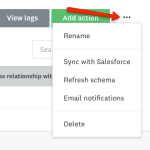
Comment supprimer une intégration Salesforce
Pour renommer votre intégration Salesforce :
- Accédez à la section Intégration de Salesforce du site
- Cliquez sur le nom de l'intégration Salesforce.
- Sur la page d'intégration, cliquez sur l'icône Plus d'options en haut de l'intégration.
- Cliquez sur le bouton Supprimer.
- Cliquez sur Enregistrer.
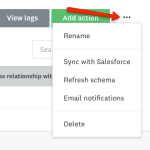
Comment activer les emails de notification en cas d'erreurs
Lorsqu'il est activé, SM Apply envoie un résumé quotidien des erreurs de synchronisation qui se sont produites au cours des 24 dernières heures. Si aucune erreur ne s'est produite, aucun email ne sera envoyé. Cet email sera envoyé tous les jours vers 7h00 à l'utilisateur du compte Salesforce. Il inclura un lien vers le journal des actions.
Pour activer ou désactiver les notifications d’erreur quotidiennes :
- Accédez à la section Intégration de Salesforce du site
- Cliquez sur le nom de l'intégration Salesforce.
- Sur la page d'intégration, cliquez sur l'icône Plus d'options en haut de l'intégration.
- Cliquez sur Notifications.
- Cliquez sur Ajouter un destinataire
- Saisissez l’adresse email du destinataire qui doit recevoir la notification.
REMARQUE : Si vous souhaitez ajouter plusieurs destinataires, cliquez sur Ajouter un destinataire pour chacun. - Après avoir ajouté tous les destinataires, cliquez sur Enregistrer